Azure Kubernetes Service (AKS) は、クラスターをすばやくデプロイおよび管理することができる、マネージド Kubernetes サービスです。 この記事では、拡張ゾーンで AKS クラスターを作成する方法について説明します。
Azure サブスクリプションをお持ちでない場合は、開始する前に 無料アカウント を作成してください。
前提条件
アクティブなサブスクリプションが含まれる Azure アカウント。
拡張ゾーンへのアクセス。 詳細については、「Azure 拡張ゾーンへのアクセスを要求する」を参照してください。
Azure へのサインイン
Azure アカウントで Azure Portal にサインインします。
拡張ゾーン内に AKS クラスターを作成する
このセクションでは、拡張ゾーンに AKS クラスターを作成します。 ロサンゼルスは、この記事の例として使用されます。
注
拡張ゾーンで AKS クラスターのプロビジョニングを迅速に開始するため、この記事には、評価のみを目的とした既定の設定でクラスターをデプロイする手順が含まれています。 運用環境に対応したクラスターをデプロイする前に、ベースライン参照アーキテクチャを理解して、ビジネス要件にどの程度合致しているかを検討することをお勧めします。
ポータルの上部にある検索ボックスに、「Kubernetes」と入力します。 検索結果から Kubernetes サービスを選択します。
Kubernetes サービス ページで、[+ Create] (+作成) を選択し、[Kubernetes クラスターの作成] を選択します。
[Kubernetes クラスターの作成] の [基本情報] タブで、次の情報を入力するか選択します。
設定 値 プロジェクトの詳細 サブスクリプション Azure サブスクリプションを選択します。 リソースグループ [新規作成] を選択します。
[名前] に「myResourceGroup」と入力します。
を選択します。クラスターの詳細 クラスターのプリセット構成 [運用基準] を選択します。 プリセット構成はいつでも変更できます。 ストレージ アカウント名 「myAKSCluster」と入力します。 地域* ターゲット拡張ゾーンの 親リージョン ( その homeLocation) を選択し、[ Azure 拡張ゾーンにデプロイ] を選択します。
[Azure Extended Zones] で、それぞれの拡張ゾーンを選択します。
[選択] ボタンを選択します。*選択したリージョンとペアになった拡張ゾーンがない場合、拡張ゾーンの場所を選択することはできません。
[Review + create](レビュー + 作成) を選択します。
設定を確認し、 [作成] を選択します。
AKS クラスターの作成には数分かかります。
デプロイが完了したら、[リソースに移動] を選んでリソースに移動します。
リソースをクリーンアップする
必要がなくなったら、AKS クラスターとそのリソース グループを削除して、Azure の料金を回避します。
ポータル上部の [検索] ボックスに「myResourceGroup」と入力します。 検索結果から [myResourceGroup] を選択します。
[リソース グループの削除] を選択します。
[リソース グループの削除] に「myResourceGroup」と入力し、[削除] を選択します。
[削除] を選択して、リソース グループとそのすべてのリソースの削除を確認します。
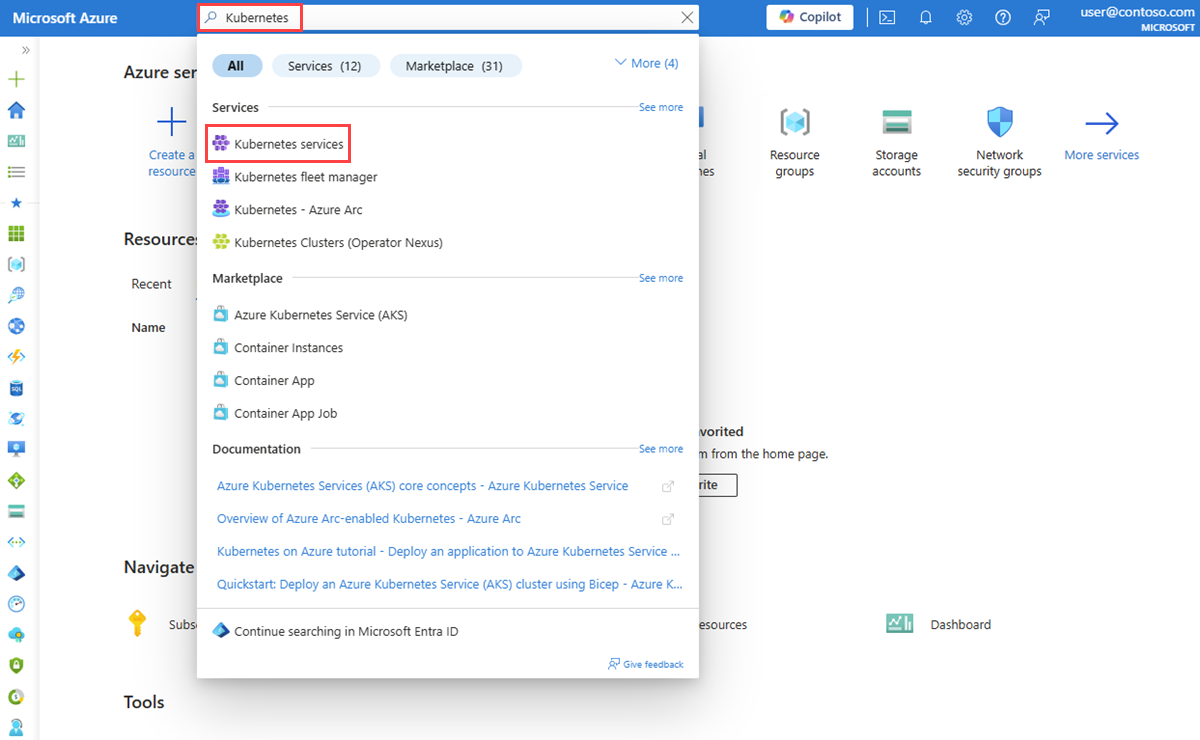
![Azure portal の AKS クラスターの作成の [基本] タブを示すスクリーンショット。](media/deploy-aks-cluster/aks-basics.png)